UG NX6.0

NX 是下一代数字化产品开发系统,可帮助公司转变产品生命周期。 借助于业界应用最广,并具有完全关联性的一体化的集成CAD/CAM/CAE 应用程序套件,NX 涵盖了产品设计、制造和仿真的完整开发流程。
- 中文名 UG NX6.0
- 外文名 UG NX6.0
- NX 是下一代数字化产品开发系统
- 一体化 集成CAD/CAM/CAE 应用程序套件
简介
NX 是下一代数字化产品开发系统,可帮助公司转变产品生命周期。 借助于业界应用最广,并具有完全关联性的一体化的集成CAD/CAM/CAE 应用程序套件,NX 涵盖了产品设计、制造和仿真的完整开发流程。
 UG NX
UG NX NX NX 提供了完整的集成的流程自动化工具套件,使公司可以收集和重用产品及流程知识,从而促进使用企业最佳实践。
版本
UGS 发布NX 6.0最新CAD/CAM/CAE 软件;新技术使用户"如虎添翼",加速产品创新,扩大成本效益
NX 6推动UGS成为PLM行业中CAD/CAM/CAE市场领导者的愿景
NX 6让生产力获得前所未有的提高
北京–上海,全球领先的产品生命周期管理(PLM)软件和服务提供商UGS公司今天发布了NX® 软件第6版– NX的下一代数字产品开发软件,帮助用户以更快的速度开发创新产品,实现更高的成本效益。
NX 6 为市场提供了突破性的技术创新。在生产力改进方面,NX 5的提高幅度超过了以前任何一个版本。为了配合此次发布,UGS还在全球各地开展了以"如虎添翼(Greater Power)"为主题的一系列市场推广活动。

UGS公司董事会主席、首席执行官兼总裁Tony Affuso表示:"CAD/CAM/CAE 市场是UGS未来的核心增长点,我们的愿景是成为该战略市场的领导者。NX 5的创新技术为行业设定了新标准,也为实现该愿景提供了无限动力。下一代PLM解决方案要促进在全球供应链中做出更好的决策。NX 5的各项技术的集成将极大地提高企业有效利用所有业务知识的能力,这就是我们将其视为PLM愿景核心的原因所在。"
基本信息
Unigraphics NX为设计师和工程师提供了一个产品开发的崭新模式,它不仅对几何的操纵,更重要的是团队将能够根据工程需求进行产品开发。Unigraphics NX能够有效地捕捉、利用和共享数字化工程完整过程中的知识,事实证明为企业带来了战略性的收益。
来自 UGS PLM 的 NX 使企业能够通过新一代数字化产品开发系统实现向产品全生命周期管理转型的目标。 NX 包含了企业中应用最广泛的集成应用套件,用于产品设计、工程和制造全范围的开发过程。ug设计图
如今制造业所面临的挑战是,通过产品开发的技术创新,在持续的成本缩减以及收入和利润的逐渐增加的要求之间取得平衡。为了真正地支持革新,必须评审更多的可选设计方案,而且在开发过程中必须根据以往经验中所获得的知识更早地做出关键性的决策。
NX 是 UGS PLM 新一代数字化产品开发系统,它可以通过过程变更来驱动产品革新。 NX 独特之处是其知识管理基础,它使得工程专业人员能够推动革新以创造出更大的利润。 NX 可以管理生产和系统性能知识,根据已知准则来确认每一设计决策。
NX 建立在为客户提供无与伦比的解决方案的成功经验基础之上,这些解决方案可以全面地改善设计过程的效率,削减成本,并缩短进入市场的时间。通过再一次将注意力集中于跨越整个产品生命周期的技术创新, NX 的成功已经得到了充分的证实。这些目标使得 NX 通过无可匹敌的全范围产品检验应用和过程自动化工具,把产品制造早期的从概念到生产的过程都集成到一个实现数字化管理和协同的框架中。
工业设计和风格造型
NX 为那些培养创造性和产品技术革新的工业设计和风格提供了强有力的解决方案。利用 NX 建模,工业设计师能够迅速地建立和改进复杂的产品形状, 并且使用先进的渲染和可视化工具来最大限度地满足设计概念的审美要求。
产品设计
NX 包括了世界上最强大、最广泛的产品设计应用模块。 NX 具有高性能的机械设计和制图功能,为制造设计提供了高性能和灵活性,以满足客户设计任何复杂产品的需要。 NX 优于通用的设计工具,具有专业的管路和线路设计系统、钣金模块、专用塑料件设计模块和其他行业设计所需的专业应用程序。
仿真 确认和优化
NX 允许制造商以数字化的方式仿真、确认和优化产品及其开发过程。通过在开发周期中较早地运用数字化仿真性能,制造商可以改善产品质量,同时减少或消除对于物理样机的昂贵耗时的设计、构建,以及对变更周期的依赖。
有序的开发环境
NX 产品开发解决方案完全支持制造商所需的各种工具,可用于管理过程并与扩展的企业共享产品信息。 NX 与 UGS PLM 的其他解决方案的完整套件无缝结合。这些对于 CAD 、 CAM 和 CAE 在可控环境下的协同、产品数据管理、数据转换、数字化实体模型和可视化都是一个补充。
UG主要客户包括,通用汽车,通用电气,福特,波音麦道,洛克希德,劳斯莱斯,普惠发动机,日产,克莱斯勒,以及美国军方。几乎所有飞机发动机和大部分汽车发动机都采用UG进行设计,充分体现UG在高端工程领域,特别是军工领域的强大实力。在高端领域与CATIA并驾齐驱。
主要功能
NX 6"如虎添翼(Greater Power)"的突破性创新包括:
更多的灵活性 – NX 6 为企业提供了"无约束的设计(Design Freedom)",帮助企业有效处理所有历史数据,并使历史数据的重复使用率最大化,而避免不必要的重新设计。比较结果显示,与竞争系统相比,NX 6的效率提高了50%。另外,NX 6还突破了参数化模型的各种约束,从而缩短了设计时间,减少了可引起巨大损失的错误。
更好的协调性 – NX 5把"主动数字样机(Active Mockup)"引入到行业中,使工程师能够了解整个产品的关联关系从而更高效地工作。在扩展的设计审核中提供更大的可视性和协调性,从而可以在更短的时间内完成更多的设计迭代。
更高的生产力 – NX 6 提供了一个新的用户界面以及NX"由你做主(Your Way)"自定义功能,从而提高了工作流程效率。由客户提供的比较结果表明,生产力提高了20%。另外,一份第三方的基准报告显示,在工作流程效率测试中,NX 5的性能超过了所有主要竞争者。
更强劲的效能 – NX 6把 CAD、CAM 和 CAE 无缝集成到一个统一、开放的环境中,提高了产品和流程信息的效率。客户比较结果显示,与领先的竞争软件相比,NX 5的分析工作流程速度要快50%。另外,制造加工时间缩短了20%。
ARC咨询集团资深分析师Dick Slansky表示:"通过一体化的CAD/CAM/CAE和工业设计功能来提供一个非常直观的用户界面,NX 5使设计实现通用化-不仅仅是零件再利用和标准化,更重要的是基于知识的工程方法和最佳实践。"
IDC公司PLM应用项目总监Gisela Wilson表示:"通过NX 6里面的关键新功能,UGS提高了其CAD系统的效率。UGS把这些新功能称作'无约束的设计(Design Freedom)',因为他们能把设计人员从基于历史记录的各种约束或参数化系统中解脱出来。设计人员能够在不撤销设计树的情况下修改设计几何图形。对于使用多个CAD系统来支持多个OEM厂商的供应商而言,这一点尤其有价值。"
NX6 的新功能是针对产品式样、设计、模拟仿真和加工制造而开发的。NX6 带有数据迁移工具,对想要过渡到 NX 的 I-deas 用户有帮助
德克萨斯普莱诺 – 全球领先的产品生命周期管理(PLM)软件和服务提供商UGS公司今天宣布,发行数字化产品开发综合软件解决方案软件NX™ 的第4版。NX5 以其行业领先能力为基础,在整个产品开发过程中可以捕捉知识,模拟产品性能,还包括数百项以客户为出发点的改进,以提高制造商的能力,帮助他们鉴别产品改善创新过程。
"公司都想得到一种'锦囊妙计',希望以此来生产出下一个产品杀手",Design Insight的执行董事Peter Mark说,"不过,我的研究结果标明,全球各个大公司无不连续、不懈地寻求能够更好地满足客户需求的方法。从客户的角度来看这个问题,我们可以看到,客户所关心的问题至少有8个,而在一个产品的生命周期中,他们的感知至少要改变4次。我们很高兴的看到,NX 很注重细节,从设计改善和模拟到知识捕捉工具无不如此,而这正是支持不懈创新战略所需的"
UGS NX 6, 来自UGS 的领导型产品发展解决方案, 给制造业者们带来他们能够征服改革挑战的实用工具。 UGS 产家通过一系列的事件来突出这次Relentless Innovation(无情的改革,新版功能增加许多许多),讨论特定的工业议题, 对于我们的客户, 提供更深层次上的最新和最酷的技术示范。
NX 包括了世界上最强大、最广泛的产品设计应用模块。 NX 具有高性能的机械设计和制图功能,为制造设计提供了高性能和灵活性,以满足客户设计任何复杂产品的需要。 NX 优于通用的设计工具,具有专业的管路和线路设计系统、钣金模块、专用塑料件设计模块和其他行业设计所需的专业应用程序。
来源
UG是Unigraphics的缩写,是一个商品名。这是一个交互式CAD/CAM(计算机辅助设计与计算机辅助制造)系统,它功能强大,可以轻松实现各种复杂实体及造型的建构。它主要基于工作站。
UG的开发始于1990年7月。如今大约十人正工作于核心功能之上。当前版本具有大约450,000行的C代码。
UG是一个在二和三维空间无结构网格上使用自适应多重网格方法开发的一个灵活的数值求解偏微分方程的软件工具。其设计思想足够灵活地支持多种离散方案。因此软件可对许多不同的应用再利用。
一个给定过程的有效模拟需要来自于应用领域(自然科学或工程)、数学(分析和数值数学)及计算机科学的知识。一些非常成功的解偏微分方程的技术,特别是自适应网格加密(adaptivemeshrefinement)和多重网格方法在过去的十年中已被数学家研究。计算机技术的巨大进展,特别是大型并行计算机的开发带来了许多新的可能。
然而,所有这些技术在复杂应用中的使用并不是太容易。这是因为组合所有这些方法需要巨大的复杂性及交叉学科的知识。最终软件的实现变得越来越复杂,以致于超出了一个人能够管理的范围。
UG的目标是用最新的数学技术,即自适应局部网格加密、多重网格和并行计算,为复杂应用问题的求解提供一个灵活的可再使用的软件基础。
一般结构
一个如UG这样的大型软件系统通常需要有不同层次抽象的描述。UG具有三个设计层次,即结构设计(architecturaldesign)、子系统设计(subsystemdesign)和组件设计(componentdesign)。
至少在结构和子系统层次上,UG是用模块方法设计的并且信息隐藏原则被广泛地使用。所有陈述的信息被分布于各子系统之间。UG是用C语言来实现的。
出版图书
书 名 UG NX6.0应用与实例教程(第2版)(工业和信息化高职高专"十二五"规划教材立项项目)
丛 书 名 高等职业院校机电类"十二五"规划教材·精品系列
标准书号 ISBN 978-7-115-28809-7编目分类 TG659-39
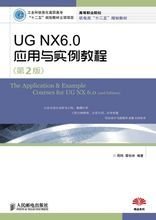
作 者 周玮 霍松林 编著
责任编辑 李育民
开 本 16 开
印 张 19.5
字 数 461 千字
页 数 304 页
装 帧 平装
版 次 第2版第1次
二版时间 2012年9月
本 印 次 2012年9月
出 版 社 人民邮电出版社
定 价 39.80 元
内容提要
本书从实用角度出发,以应用为主线,结合实例介绍了UG NX 6.0的基本功能及应用技巧。全书共分9章,内容主要包括曲线曲面造型、实体特征造型、装配设计、数控铣削加工等。全书的理论知识与实例相结合,读者通过这些典型实例的操作练习,可达到事半功倍的学习效果。
本书可作为高职高专院校机械类(机制、数控、模具、计算机辅助设计与制造、机械制造与自动化)各专业及近机类专业的教材使用,也可作为热加工专业的专业横向拓展课程的教材使用;同时,也适用于从事机械CAD/CAM工作的技术人员自学参考。
目 录
第1章 NX 6.0基础知识 1
1.1 UG NX 6.0简介 1
1.1.1 UG NX 6.0的特点 2
1.1.2 UG NX 6.0对计算机的要求及安装 3
1.1.3 UG NX 6.0的运行 5
1.2 UG NX 6.0常用功能模块 6
1.2.1 CAD模块 7
1.2.2 CAM模块 8
1.2.3 CAE模块 9
1.2.4 其他模块 10
1.3 UG NX 6.0基本设置 10
1.3.1 UG NX 6.0操作环境 10
1.3.2 UG NX 6.0菜单工具栏设置 13
1.4 UG NX 6.0基本操作 16
1.4.1 操作流程 16
1.4.2 鼠标及快捷键的用法 17
1.4.3 创建工具对象 20
1.4.4 操作对象的选取 22
1.4.5 对象操作 24
1.4.6 帮助的使用 27
1.5 基本操作实例--轴零件建模 28
本章小结 31
练习题 31
第2章 曲线造型基础 32
2.1 基本曲线 32
2.1.1 创建点和点集 33
2.1.2 创建直线 34
2.1.3 创建圆弧 38
2.1.4 创建圆 39
2.1.5 创建关联直线 40
2.1.6 创建关联圆弧及圆 42
2.1.7 创建其他类型的曲线 43
2.2 复杂曲线 46
2.2.1 创建样条曲线 46
2.2.2 创建二次曲线 47
2.2.3 创建螺旋线 48
2.3 曲线对象操作 49
2.3.1 偏置曲线 49
2.3.2 投影曲线 51
2.3.3 镜像曲线 52
2.3.4 桥接曲线 53
2.3.5 简化曲线 54
2.4 曲线编辑 55
2.4.1 曲线圆角编辑 55
2.4.2 曲线斜角编辑 56
2.4.3 修剪曲线 58
2.4.4 分割曲线 59
2.4.5 拉长曲线 60
2.5 曲线造型实例--吊钩 61
本章小结 63
练习题 63
第3章 草图 66
3.1 草图的功用 66
3.1.1 草图绘制功能 66
3.1.2 草图的作用 67
3.2 草图的平面 67
3.2.1 建立草图工作平面 67
3.2.2 重新附着草图平面 69
3.3 草图绘制 70
3.3.1 建立草图对象 70
3.3.2 草图编辑 71
3.4 草图操作 74
3.4.1 镜 像 曲 线 74
3.4.2 偏置曲线 75
3.4.3 添加现有曲线 76
3.4.4 投影曲线 76
3.5 草图约束 77
3.5.1 约束的概念 77
3.5.2 尺寸约束 78
3.5.3 几何约束 79
3.5.4 编辑草图约束 82
3.6 草图设计实例--气缸垫 85
本章小结 88
练习题 88
第4章 实体建模 91
4.1 实体建模概述 91
4.1.1 实体建模特点 91
4.1.2 实体建模方法 92
4.1.3 实体建模菜单及工具栏 93
4.2 特征建模 94
4.2.1 基本特征 94
4.2.2 拉伸特征 98
4.2.3 回转特征 103
4.2.4 回转及拉伸建模实例 106
4.2.5 扫掠特征 111
4.2.6 其他特征 113
4.3 特征操作 118
4.3.1 边特征操作 118
4.3.2 面特征操作 122
4.3.3 复制特征操作 125
4.3.4 修改特征操作 130
4.3.5 其他特征操作 131
4.4 特征编辑 133
4.4.1 编辑特征参数 133
4.4.2 编辑位置 133
4.4.3 特征重排序 134
4.4.4 抑制特征与取消抑制特征 135
4.5 同步建模 136
4.5.1 同步建模概述 136
4.5.2 同步建模操作 138
4.6 实体建模设计实例--箱体 151
本章小结 156
练习题 156
第5章 曲面造型基础 161
5.1 曲面造型概述 161
5.1.1 曲面造型功能 161
5.1.2 曲面造型工具栏 162
5.2 曲面造型 163
5.2.1 通过点创建曲面 163
5.2.2 通过曲线创建曲面 166
5.2.3 扫掠创建曲面 170
5.3 曲面编辑 173
5.3.1 偏置曲面 173
5.3.2 面倒圆 173
5.3.3 延伸曲面 175
5.3.4 桥接 177
5.3.5 其他曲面操作 178
5.4 曲面造型实例--可乐瓶底 179
本章小结 185
练习题 186
第6章 工程图设计基础 195
6.1 UG NX 6.0工程图应用模块概述 195
6.1.1 制图基本功能及创建方法 195
6.1.2 工程图参数设置 198
6.2 工程图基本操作 202
6.2.1 基本视图 202
6.2.2 投影视图 204
6.2.3 局部放大图 205
6.2.4 剖视图 206
6.2.5 断开视图 211
6.2.6 展开剖视图 212
6.3 工程图标注 213
6.3.1 标注尺寸 214
6.3.2 标注形位公差 214
6.3.3 标注注释 216
6.3.4 标注表格和零件明细表 218
6.4 编辑工程图 218
6.4.1 移动/复制视图 219
6.4.2 对齐视图 219
6.4.3 定义视图边界 220
6.4.4 编辑剖切线 221
本章小结 222
练习题 222
第7章 装配设计基础 224
7.1 UG NX 6.0装配功能概述 224
7.1.1 装配概念 224
7.1.2 装配方法 225
7.1.3 装配约束 226
7.1.4 装配导航器 228
7.1.5 装配引用集 229
7.2 装配操作 230
7.2.1 自底向上的装配 230
7.2.2 自顶向下的装配 232
7.3 装配爆炸图 234
7.3.1 自动爆炸图 235
7.3.2 编辑爆炸图 235
7.3.3 爆炸图的其他操作 236
7.3 装配设计实例--台钳 237
7.4.1 模型分析 237
7.4.2 设计步骤 237
本章小结 247
练习题 248
第8章 UG NX 6.0数控铣削加工基础 253
8.1 数控铣削加工基本概念 253
8.1.1 铣削加工类型 253
8.1.2 数控编程一般步骤 254
8.2 数控铣削加工环境 254
8.2.1 数控铣削加工环境简介 254
8.2.2 操作导航器 255
8.3 数控加工基本操作 256
8.3.1 创建程序 257
8.3.2 创建刀具 257
8.3.3 创建几何体 257
8.3.4 创建方法 259
8.3.5 创建操作 259
8.4 数控加工实例 260
8.4.1 平面铣 260
8.4.2 轮廓铣削 266
本章小结 275
练习题 275
第9章 UG NX 6.0应用综合实例 277
9.1 蜗轮造型设计 277
9.1.1 模型分析 278
9.1.2 设计过程 278
9.2 曲轴设计 285
9.2.1 模型分析 285
9.2.2 设计过程 285
9.3 加工综合实例 293
9.3.1 模型分析 294
9.3.2 设计过程 294
本章小结 298
练习题 298
附录 数控铣削类型及功能 300
参考文献 304
捷键操作
(1)【文件】菜单快捷键
1)【文件】--新建 Ctrl+N
2)【文件】--打开 Ctrl+O
3)【文件】--保存 Ctrl+S
4)【文件】--另存为 Ctrl+shift+A
5)【文件】--绘图 Ctrl+P
6)【文件】--执行--Grip Ctrl+G
7)【文件】--执行--Grip调试 Ctrl+ shift+G
8)【文件】--执行--NX Open Ctrl+U
(2)【编辑】菜单快捷键
1)【编辑】--撤销列表(取消当前操作) Ctrl+Z
2)【编辑】--剪切 Ctrl+X
3)【编辑】--复制 Ctrl+C
4)【编辑】--粘贴 Ctrl+V
5)【编辑】--删除 Ctrl+D
6)【编辑】--变换 Ctrl+T
7)【编辑】--对象显示 Ctrl+ J
8)【编辑】--移动对象 Ctrl+ shift+M
9)【编辑】--显示和隐藏--显示和隐藏 Ctrl+W
10)【编辑】--显示和隐藏--隐藏 Ctrl+ B
11)【编辑】--显示和隐藏--颠倒显示和隐藏 Ctrl+ shift+B
12)【编辑】--显示和隐藏--立即隐藏 Ctrl+ shift+I
13)【编辑】--显示和隐藏--显示 Ctrl+ shift+K
14)【编辑】--显示和隐藏--全部显示 Ctrl+ shift+U
(3)【视图】菜单快捷键
1)【视图】--刷新 F5
2)【视图】--操作--适合窗口 Ctrl+F
3)【视图】--操作--缩放 Ctrl+ shift+Z或F6
4)【视图】--操作--旋转 Ctrl+R 或 F7
5)【视图】--操作--编辑工作截面 Ctrl+H
6)【视图】--可视化--高质量图像 Ctrl+ shift+ H
7)【视图】--信息窗口 F4
8)【视图】--当前对话框 F3
9)【视图】--布局--新建 Ctrl+ shift+N
10)【视图】--布局--打开 Ctrl+ shift+O
11)【视图】--布局--适合所有试图 Ctrl+ shift+F
12)【视图】--全屏-- Alt+Enter
(4)【格式】菜单快捷键
1)【格式】--图层 Ctrl+L
2)【格式】--在视图中可见 Ctrl+ shift+V
(5)【工具】菜单快捷键
1)【工具】--表达式 Ctrl+ shift E
2)【工具】--宏--开始录制 Ctrl+ shift+R
3)【工具】--宏--回放 Ctrl+ shift+P
4)【工具】--宏--步进 Ctrl+ shift+S
(6)【信息】菜单快捷键
【信息】--对象 Ctrl+ I
(7)【首选项】菜单快捷键
1)【首选项】--对象 Ctrl+ shift+J
2)【首选项】--选择 Ctrl+ shift+T
(8)【开始】菜单快捷键
1)【开始】--建模 Ctrl+ M或M
2)【开始】--NX钣金 Ctrl+ Alt+N
3)【开始】--外观造型设计 Ctrl+ Alt+S
4)【开始】--制图 Ctrl+ Alt+D
5)【开始】--加工 Ctrl+ Alt+M
(9)【定向视图】快捷 Home
1)【正等测视图】 End
2)【俯视图】 Ctrl+ Alt+ T
3)【前视图】 Ctrl+ Alt+F
4)【右视图】 Ctrl+ Alt+R
5)【左视图】 Ctrl+ Alt+L
6)【)补捉基本视图】 F8